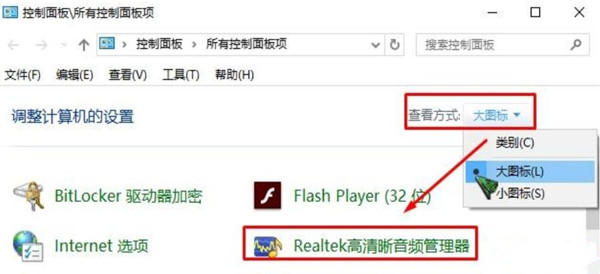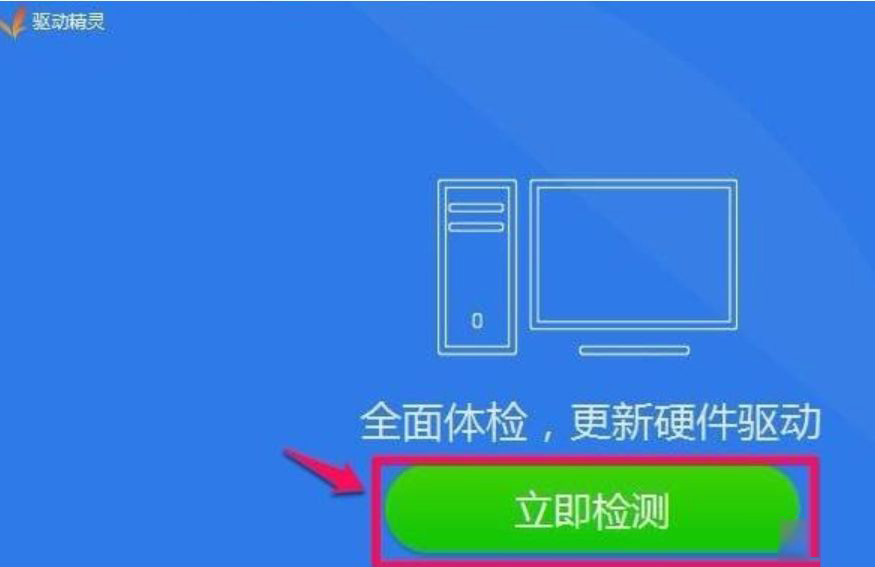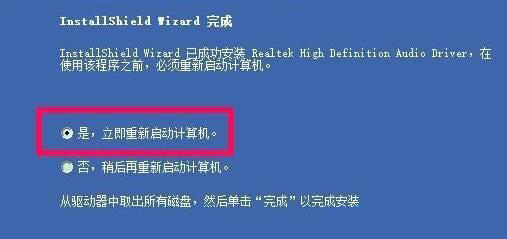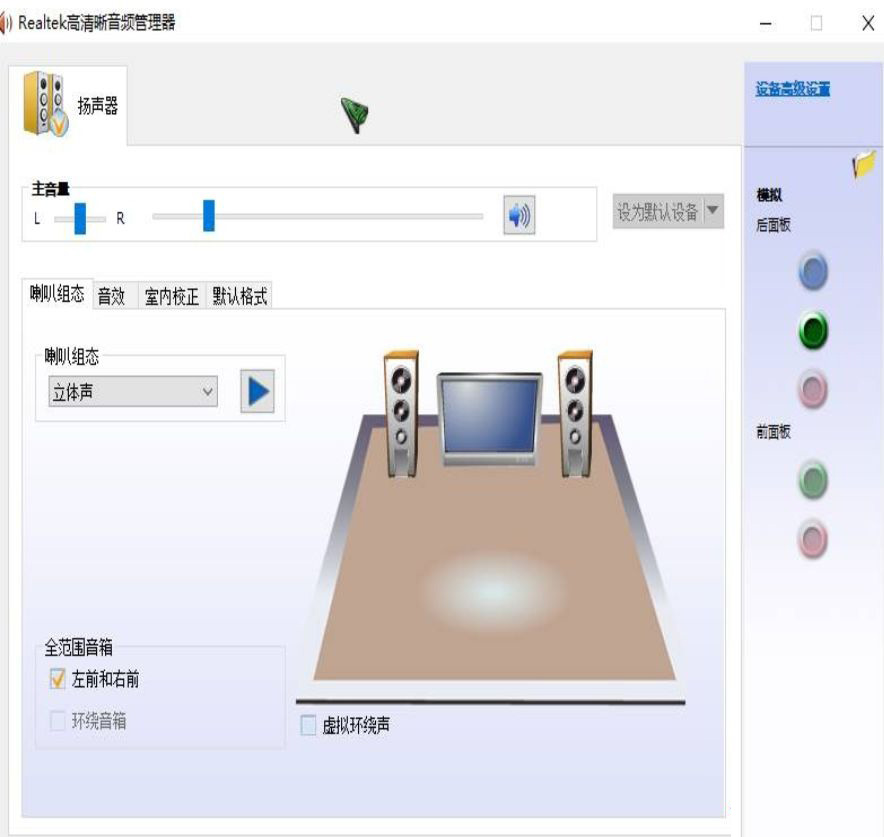| Win10找不到realtek高清晰音频管理器如何解决? | 您所在的位置:网站首页 › 电脑无高清晰音频管理器 › Win10找不到realtek高清晰音频管理器如何解决? |
Win10找不到realtek高清晰音频管理器如何解决?
|
当前位置:系统之家 > 系统教程 > Win10找不到realtek
Win10找不到realtek高清晰音频管理器如何解决?
时间:2021-05-19 07:15:30 作者:小敏敏 来源:系统之家 1. 扫描二维码随时看资讯 2. 请使用手机浏览器访问: https://m.xitongzhijia.net/xtjc/20210519/211278.html 手机查看 评论 反馈  网盘下载
大地系统 Ghost Win10 64位 最新专业版 V2022.06
网盘下载
大地系统 Ghost Win10 64位 最新专业版 V2022.06
大小:5.09 GB类别:Windows 10系统 现在很多用户都在使用Win10系统办公,最近有用户反应在使用Win10系统的过程中,遇到了控制面板没realtek高清晰音频管理器的情况。不知道如何解决,那我们碰到win10没有Realtek要如何解决呢?下面小编就来为大家分享win10找不到Realtek的解决方法。 Win10找不到realtek高清晰音频管理器解决方法 情况一:显示方式不正确 1、打开可控制面板(Win+X,在弹出的菜单中点击【控制面板】); 2、将右上角的“查看方式”修改为【大图标】即可。
情况二:未安装驱动 1、下载安装第三方驱动管理软件,如:驱动大师、驱动精灵(这里以驱动精灵为例) 2、驱动精灵打开后,点击【立即检测】;
3、检测万完成后点击点击Realtek HD Audio音频驱动的“安装” ;
4、打开安装程序,点击【下一步】便会开始自动安装,安装完成后点击【完成】重启一次计算机;
5、重启后便可以打开【realtek高清晰音频管理器】了。
上面就是关于win10没有Realtek的详细解决方法啦,有出现同样问题的可以参考上面的方法来解决哦。 标签 win10Win10修改电脑开机密码的简单方法 下一篇 > Win10更新21382.1更新失败绿屏错误代码INVALID_DATA_ACCESS_TRAP怎么办? 相关教程 Win10电脑打字光标乱跳的解决方法 老电脑装Win10哪个版本比较好-适合老电脑安装... Win10系统哪个好-最干净的Win10系统推荐 2024装哪个系统最好-2024最好的Win10系统推荐 老电脑装Win7还是Win10-适合老电脑安装的系... Win11怎么重装系统Win10 大学生电脑用什么系统比较好-适合大学生使用... 玩游戏装什么系统最好-最适合玩游戏的系统推... Win7换Win10会变流畅吗-Win7升级Win10会变流... BitLocker是什么-BitLocker有什么用
电脑C盘内存满了怎么清理内存?七种方法轻松搞定! 
Win10打印机共享0x0000709怎么解决?打印机操作无法完成错误0x0000709解决方法 
Win10 ltsc是什么版本?Win10 Ltsc版和普通版有什么区别? 
Wechat Files文件夹可以删除吗?Wechat Files文件夹怎么删除? 发表评论共0条  没有更多评论了
没有更多评论了
评论就这些咯,让大家也知道你的独特见解 立即评论以上留言仅代表用户个人观点,不代表系统之家立场 |
【本文地址】